نماذج الإعلانات المدمجة مع المحتوى هي طرق عرض كاملة التعليمات البرمجية للإعلانات المدمجة مع المحتوى، وهي مصمَّمة لتنفيذ الإعلانات بسرعة وتعديلها بسهولة. باستخدام النماذج المدمجة مع المحتوى، يوفّر لك المكوّن الإضافي تنسيقات Android وiOS مُعدّة مسبقًا، ويمكنك تخصيص نمط مواد العرض المدمجة مع المحتوى باستخدام واجهة برمجة تطبيقات Dart.
يوضّح هذا الدليل كيفية استخدام واجهة برمجة التطبيقات Dart لتصميم طرق العرض الأساسية على المنصّة وعرض الإعلان.
المتطلبات الأساسية
- الإصدار 2.4.0 من Flutter أو إصدار أحدث
- أكمِل دليل البدء.
- اطّلِع على خيارات الإعلانات المدمجة مع المحتوى.
اختبار الإعلانات دائمًا باستخدام الإعلانات الاختبارية
عند إنشاء تطبيقاتك واختبارها، احرص على استخدام إعلانات اختبارية بدلاً من الإعلانات المباشرة في مرحلة الإنتاج. أسهل طريقة لتحميل الإعلانات الاختبارية هي استخدام رقم تعريف وحدة الإعلانات الاختبارية المخصّص للإعلانات المدمجة مع المحتوى:
Android
ca-app-pub-3940256099942544/2247696110
iOS
ca-app-pub-3940256099942544/3986624511
تم إعداد الوحدات الإعلانية الاختبارية لعرض إعلانات اختبارية لكل طلب، لذا يمكنك استخدامها في تطبيقاتك أثناء الترميز والاختبار وتصحيح الأخطاء، ولكن عليك التأكّد من استبدالها بمعرّفات الوحدات الإعلانية الخاصة بك قبل نشر تطبيقك.
تحميل الإعلان
يحمّل المثال التالي إعلانًا مدمجًا مع المحتوى بحجم medium باستخدام نموذج الإعلان المدمج مع المحتوى:
class NativeExampleState extends State<NativeExample> {
NativeAd? nativeAd;
bool _nativeAdIsLoaded = false;
// TODO: replace this test ad unit with your own ad unit.
final String _adUnitId = Platform.isAndroid
? 'ca-app-pub-3940256099942544/2247696110'
: 'ca-app-pub-3940256099942544/3986624511';
/// Loads a native ad.
void loadAd() {
_nativeAd = NativeAd(
adUnitId: _adUnitId,
listener: NativeAdListener(
onAdLoaded: (ad) {
debugPrint('$NativeAd loaded.');
setState(() {
_nativeAdIsLoaded = true;
});
},
onAdFailedToLoad: (ad, error) {
// Dispose the ad here to free resources.
debugPrint('$NativeAd failed to load: $error');
ad.dispose();
},
),
request: const AdRequest(),
// Styling
nativeTemplateStyle: NativeTemplateStyle(
// Required: Choose a template.
templateType: TemplateType.medium,
// Optional: Customize the ad's style.
mainBackgroundColor: Colors.purple,
cornerRadius: 10.0,
callToActionTextStyle: NativeTemplateTextStyle(
textColor: Colors.cyan,
backgroundColor: Colors.red,
style: NativeTemplateFontStyle.monospace,
size: 16.0),
primaryTextStyle: NativeTemplateTextStyle(
textColor: Colors.red,
backgroundColor: Colors.cyan,
style: NativeTemplateFontStyle.italic,
size: 16.0),
secondaryTextStyle: NativeTemplateTextStyle(
textColor: Colors.green,
backgroundColor: Colors.black,
style: NativeTemplateFontStyle.bold,
size: 16.0),
tertiaryTextStyle: NativeTemplateTextStyle(
textColor: Colors.brown,
backgroundColor: Colors.amber,
style: NativeTemplateFontStyle.normal,
size: 16.0)))
..load();
}
}
يمكنك الاطّلاع على
NativeTemplateStyle
و
NativeTemplateTextStyle
لمعرفة خيارات التنسيق المتاحة.
تخصيص الإعلان
عند تخصيص إعلان مدمج مع المحتوى باستخدام نماذج الإعلانات المدمجة مع المحتوى، سيتم تخزين إعدادات واجهة المستخدم الخاصة بإعلانك في الفئة NativeTemplateStyle، ما يتيح لك اختيار نمط إعلان مدمج مع المحتوى بالكامل في رمز Dart البرمجي.
أحجام النماذج
تتوفّر نماذج الإعلانات المدمجة مع المحتوى في Flutter بنوعَين: TemplateType.small وTemplateType.medium. يُعدّ النموذج الصغير مثاليًا TableView أو GridView، للإعلانات ضمن الخلاصة أو أي مكان تحتاج فيه إلى عرض إعلان مستطيل رفيع. تم تصميم نموذج الإعلان المتوسط الحجم ليكون نصف صفحة أو ثلاثة أرباع صفحة، وهو مثالي للصفحات المقصودة أو صفحات البداية.
| صغير | |
|---|---|
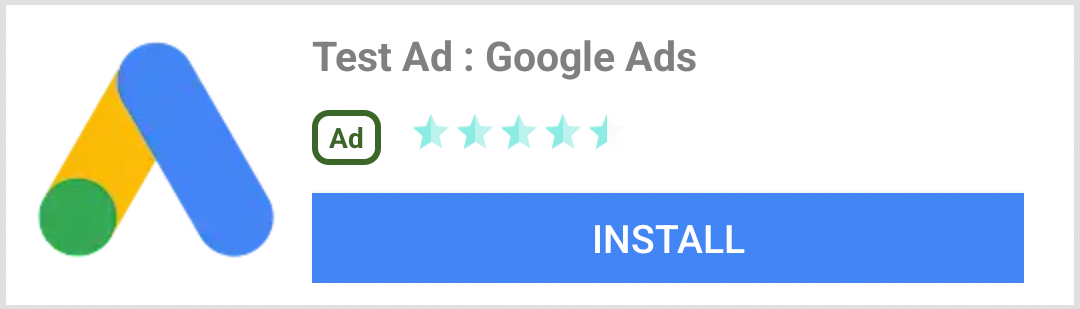 Android |
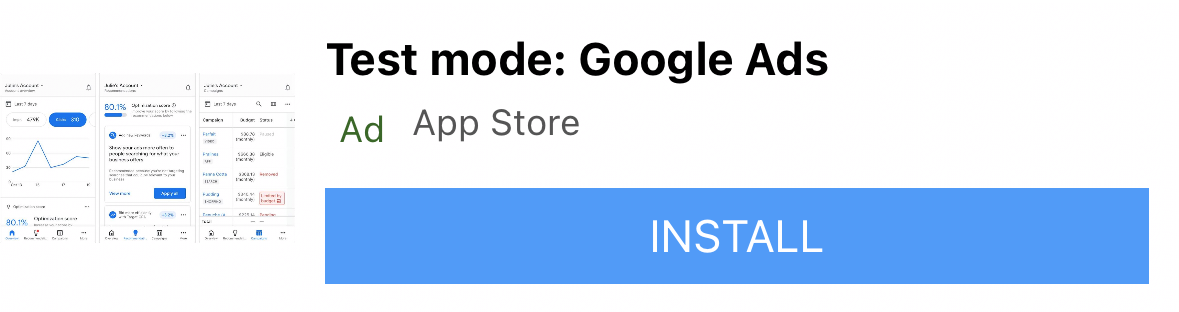 iOS |
| متوسط | |
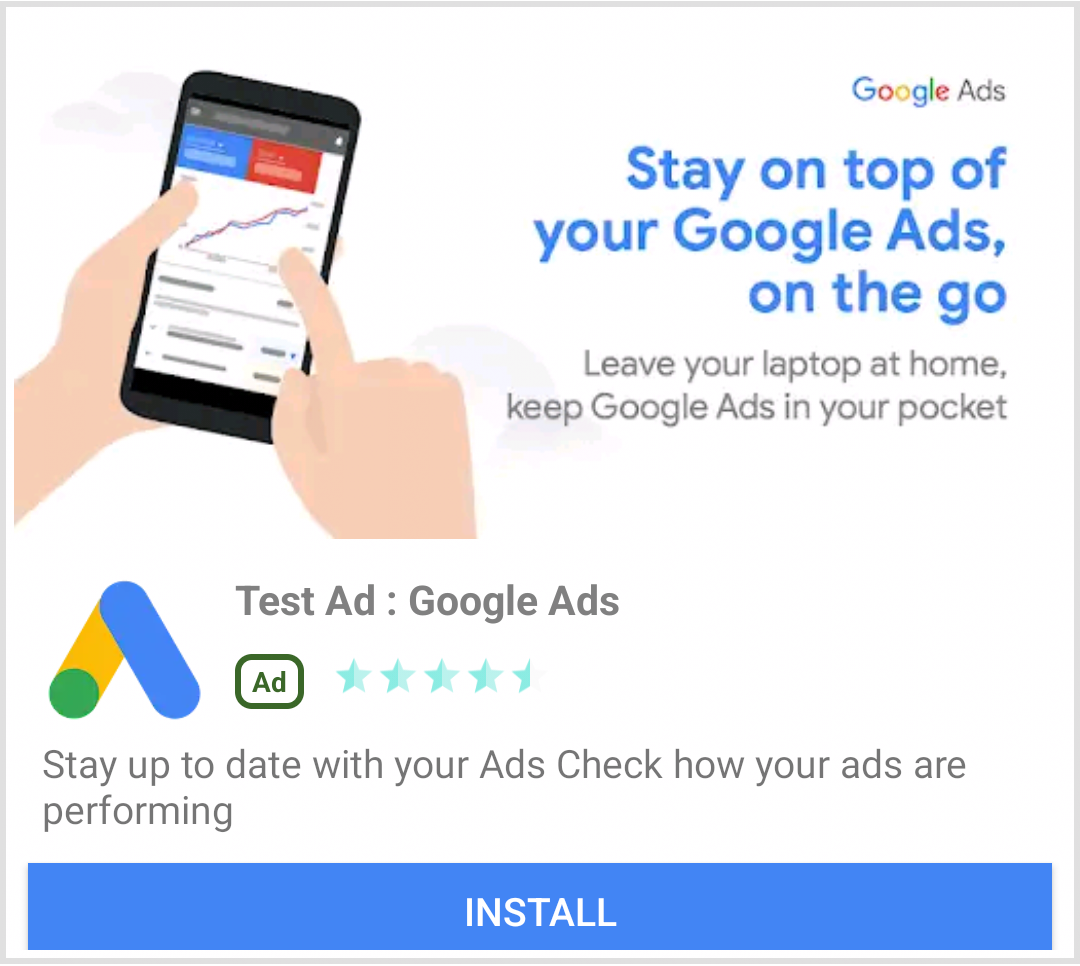 Android |
 iOS |
أحداث الإعلانات المدمجة مع المحتوى
لتلقّي إشعارات بالأحداث ذات الصلة بالتفاعلات مع الإعلان المدمج مع المحتوى، استخدِم السمة
listener
الخاصة بالإعلان. بعد ذلك، نفِّذ
NativeAdListener
لتلقّي عمليات ردّ الاتصال الخاصة بأحداث الإعلانات.
class NativeExampleState extends State<NativeExample> {
NativeAd? _nativeAd;
bool _nativeAdIsLoaded = false;
// TODO: replace this test ad unit with your own ad unit.
final String _adUnitId = Platform.isAndroid
? 'ca-app-pub-3940256099942544/2247696110'
: 'ca-app-pub-3940256099942544/3986624511';
/// Loads a native ad.
void loadAd() {
_nativeAd = NativeAd(
adUnitId: _adUnitId,
listener: NativeAdListener(
onAdLoaded: (ad) {
print('$NativeAd loaded.');
setState(() {
_nativeAdIsLoaded = true;
});
},
onAdFailedToLoad: (ad, error) {
// Dispose the ad here to free resources.
print('$NativeAd failedToLoad: $error');
ad.dispose();
},
// Called when a click is recorded for a NativeAd.
onAdClicked: (ad) {},
// Called when an impression occurs on the ad.
onAdImpression: (ad) {},
// Called when an ad removes an overlay that covers the screen.
onAdClosed: (ad) {},
// Called when an ad opens an overlay that covers the screen.
onAdOpened: (ad) {},
// For iOS only. Called before dismissing a full screen view
onAdWillDismissScreen: (ad) {},
// Called when an ad receives revenue value.
onPaidEvent: (ad, valueMicros, precision, currencyCode) {},
),
request: const AdRequest(),
// Styling
nativeTemplateStyle: NativeTemplateStyle(
// Required: Choose a template.
templateType: TemplateType.medium,
// Optional: Customize the ad's style.
mainBackgroundColor: Colors.purple,
cornerRadius: 10.0,
callToActionTextStyle: NativeTemplateTextStyle(
textColor: Colors.cyan,
backgroundColor: Colors.red,
style: NativeTemplateFontStyle.monospace,
size: 16.0),
primaryTextStyle: NativeTemplateTextStyle(
textColor: Colors.red,
backgroundColor: Colors.cyan,
style: NativeTemplateFontStyle.italic,
size: 16.0),
secondaryTextStyle: NativeTemplateTextStyle(
textColor: Colors.green,
backgroundColor: Colors.black,
style: NativeTemplateFontStyle.bold,
size: 16.0),
tertiaryTextStyle: NativeTemplateTextStyle(
textColor: Colors.brown,
backgroundColor: Colors.amber,
style: NativeTemplateFontStyle.normal,
size: 16.0)))
..load();
}
}
إعلان صوري
لعرض NativeAd كتطبيق مصغّر، عليك إنشاء مثيل من
AdWidget
باستخدام إعلان متوافق بعد استدعاء load(). يمكنك إنشاء التطبيق المصغّر قبل استدعاء load()، ولكن يجب استدعاء load() قبل إضافته إلى شجرة التطبيق المصغّر.
يرث AdWidget من فئة Widget في Flutter ويمكن استخدامه مثل أي أداة أخرى. على أجهزة iOS، تأكَّد من وضع الأداة في حاوية ذات عرض وارتفاع محدّدين. وإلا قد لا يتم عرض إعلانك.
// Small template
final adContainer = ConstrainedBox(
constraints: const BoxConstraints(
minWidth: 320, // minimum recommended width
minHeight: 90, // minimum recommended height
maxWidth: 400,
maxHeight: 200,
),
child: AdWidget(ad: _nativeAd!),
);
// Medium template
final adContainer = ConstrainedBox(
constraints: const BoxConstraints(
minWidth: 320, // minimum recommended width
minHeight: 320, // minimum recommended height
maxWidth: 400,
maxHeight: 400,
),
child: AdWidget(ad: _nativeAd!),
);
التخلّص من الإعلان
يجب التخلّص من NativeAd عند الاستغناء عنه. أفضل ممارسة لاستدعاء dispose() هي بعد إزالة AdWidget المرتبط بالإعلان المدمج مع المحتوى من شجرة عناصر واجهة المستخدم وفي معاودة الاتصال AdListener.onAdFailedToLoad().
الخطوات التالية
- يمكنك الاطّلاع على مزيد من المعلومات عن الإعلانات المدمجة مع المحتوى في الدليل الإرشادي للإعلانات المدمجة مع المحتوى.
- اطّلِع على سياسات وإرشادات الإعلانات المدمجة مع المحتوى.
- يمكنك الاطّلاع على بعض قصص نجاح العملاء: دراسة الحالة 1، دراسة الحالة 2.
